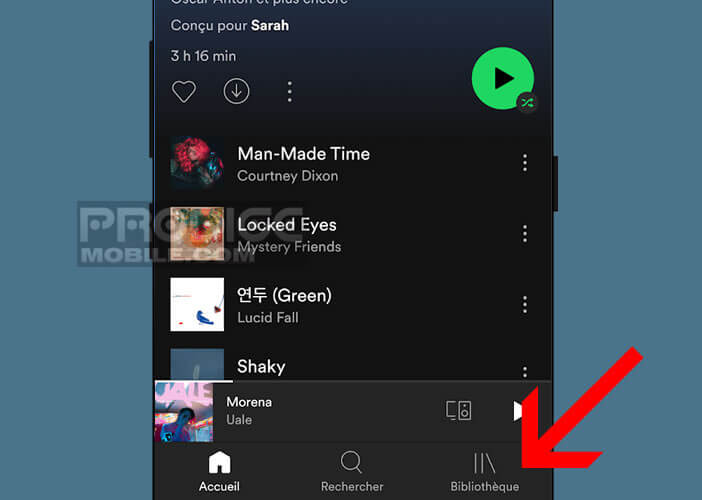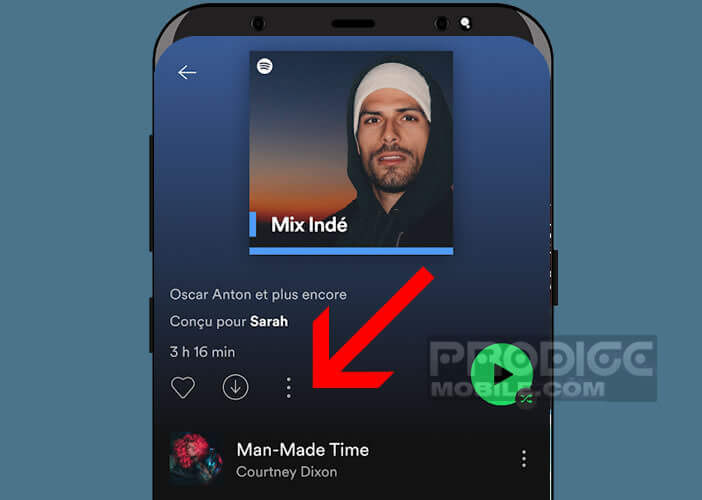Spotify annonce différentes nouveautés concernant les listes de lecture. Parmi elles, on retrouve une nouvelle option permettant de modifier le nom d’une playlist directement depuis l’application. Celle-ci est d’ores et déjà disponible sur Android et iOS (iPhone et iPad). Sans plus attendre, Prodigemobile vous expliquer comment renommer une playlist sur l’application Spotify.
Pourquoi changer le nom d’une liste de lecture
Comme vous le savez surement déjà, les playlists occupent une place centrale dans le fonctionnement de Spotify. Elles servent à organiser plus facilement ses collections de chansons. Le service de streaming musical en propose des centaines de milliers regroupant tous les genres musicaux et compilés par des experts du monde entier.
Peu importe vos goûts musicaux. Avec l’immense catalogue Spotify, il suffit de quelques tapotements sur l’écran de son smartphone pour trouver son bonheur. Les playlists vous permettront ainsi de passer du bon temps et de donner peu de fantaisie à vos vies monotones.
Spotify offre également la possibilité aux utilisateurs de créer leurs propres listes de lecture et de les partager avec le monde entier (ou pas avec le mode écoute privée). Et la bonne nouvelle, c’est qu’il est désormais possible de modifier le nom d’une playlist. Et croyez-nous, l’option s’avère moins anodine qu’il n’y paraît.
En effet, un nom accrocheur permet de gagner en visibilité. Mais ce n’est pas tout. Cela permet aux autres utilisateurs de mémoriser plus facilement votre playlist. De plus, il conditionne votre présence dans le moteur de recherche interne de Spotify. Un nom pertinent risque de ressortir en tête de liste des résultats de recherche sur l’application.
Et puis si vous utilisez une enceinte connectée comme Google Home ou Amazon Echo, vous pourrez plus facilement retrouver vos chansons préférées. Les noms génériques sont souvent source de confusion. Mais avec des appellations du genre Electro 2021, vos abonnés et toute la communauté Spotify trouveront plus facilement ce qu’ils cherchent.
Comment modifier le nom d’une playlist
Lors de la création de votre playlist, vous étiez en panne d’inspiration ? Vous vous retrouvez maintenant avec une liste de lecture arborant un nom quelconque (Ma playlist) ou pire une suite de lettres totalement incompréhensibles.
Ne vous inquiétez pas. Le guide ci-dessous vous aidera à corriger tout ça. Il vous suffira juste de suivre à la lettre les différentes étapes. L’opération peut être réalisée sur un appareil Android, un iPhone, un PC ou un Mac.
- Lancez l’application Spotify sur votre smartphone ou sur votre tablette
- Cliquez sur le bouton Bibliothèque se trouvant dans le coin inférieur droit de l’écran de Spotify
- Appuyez sur l’onglet Playlists
- Sélectionnez ensuite la liste de lecture dont vous souhaitez modifier le nom
- Posez votre doigt sur le bouton menu (trois points alignés) placé juste en-dessous de la couverture (photo pochette) de votre playlist
- Un nouveau menu contextuel va apparaître. Cliquez sur le bouton Modifier
- Appuyez sur le nom de la liste de lecture.
- Saisissez le nouveau nom de votre playlist
- Appuyez sur le bouton enregistrer en haut de l’écran
Ce menu vous permettra également d’ajouter une description ou de personnaliser la pochette (image) de votre liste de lecture. Il est toujours sympa d’avoir un joli visuel plutôt que quatre pochettes d’albums choisies au hasard. Assurez-vous quand même d’avoir le droit d’utiliser l’image.
Voilà il ne reste plus maintenant qu’à laisser parler votre créativité. Jeux de mots, évènement particulier (Noël, vacances), chansons liées à un moment spécifique de votre vie, vous trouverez facilement un nom à votre liste de lecture. Ne vous laisser pas tenter par une désignation trop générique.
Si vous manquez d’inspiration, lancez la lecture d’une musique de votre playlist. Vous trouverez certainement dans les paroles des chansons, une expression ou une phrase reflétant parfaitement le thème de votre liste de lecture.
Sachez qu’il existe sur le net, des sites capables de générer automatiquement des noms de liste de lecture. Vous sélectionnez un style musical, une ambiance et l’outil se charge pour vous de trouver un nom unique.